- Über EaseUS
- Impressum
- Reviews & Awards
- Lizenz
- Datenschutz
Zusammenfassung:
Möchten Sie Gesang aus Ihren Aufnahmen entfernen? In diesem ultimativen Leitfaden finden Sie alles, was Sie brauchen. Lernen Sie Schritt für Schritt, wie Sie ganz einfach Gesang aus Audiospuren entfernen können.
Wenn Sie Tontechniker, Musiker oder einfach jemand mit einer Leidenschaft für Klangmanipulation sind und Gesang aus Aufnahmen entfernen müssen, um z. B. Karaoke-Tracks, Samples oder Remixe zu erstellen, sind Sie hier genau richtig. In diesem Artikel stellen wir Ihnen zwei einfache Methoden vor, um diese Aufgabe zu bewältigen. Setzen Sie also Ihre Kopfhörer auf, machen Sie sich bereit und lassen Sie sich auf dieses spannende Audioabenteuer ein.
Im Folgenden haben wir eine Tabelle mit Teststatistiken für die sechs Methoden in Bezug auf Leistung, Schwierigkeitsgrad und Anwendbarkeit zusammengestellt. Es wird empfohlen, dass Sie diese Informationen prüfen, bevor Sie die am besten geeignete Methode zur Isolierung von Gesang aus Aufnahmen auswählen.
| Methoden | Effektivität | Schwierigkeitsgrad |
|---|---|---|
| EaseUS VideoKit | Isolieren Sie den Gesang in hoher Qualität von den Audiodaten. | Super einfach |
| Vocal Remover und Isolation | Nehmen Sie sich 10 Sekunden Zeit, um die Stimme zu entfernen. | Einfach |
| Splitter.ai | Bieten Sie grundlegende Funktionen zum Entfernen von Stimmen online an. | Einfach |
| LALAL.AI | Bieten Sie atemberaubende Stimmentfernung online. | Einfach |
| Audacity | Sie bringen nicht immer zufriedenstellende Ergebnisse. | Relativ kompliziert |
| Adobe Audition | Bieten Sie professionelle Stimmentfernung mit verschiedenen Funktionen an. | Relativ kompliziert |
Teil 1. Entfernen von Gesang aus Aufnahmen auf Desktop-Geräten
Im Folgenden stellen wir Ihnen einige Windows-kompatible Software-Optionen vor, die Sie zum Entfernen von Vokalen verwenden können, und geben Ihnen eine Schritt-für-Schritt-Anleitung.
Methode 1. EaseUS VideoKit verwenden
EaseUS VideoKit ist eine qualitativ hochwertige App zum Entfernen von Stimmen, die über eine Vielzahl von Funktionen verfügt, wie z. B. einen Audio-Extraktor, einen Audio-Konverter und einen GIF-Ersteller. Basierend auf dem KI-Algorithmus, hilft es, Gesang schnell und ohne Qualitätsverlust zu entfernen.
Nach der Bearbeitung erhalten Sie möglicherweise 3 verschiedene Spuren: die Originalspur, die Musikspur und die Gesangsspur. Neben dem Entfernen von Gesang aus Aufnahmen können sie auch menschliche Stimmen aus Videos auf Youtube oder Gesang aus Spotify-Songs entfernen.
Verwenden Sie es, um Gesang schnell zu entfernen.
Hauptmerkmale von EaseUS VideoKit
- Hilfe bei der Erstellung eines Filmtrailers
- Verschiedene Soundeffekte anbieten
- Bearbeitung ohne Wasserzeichen
- Hintergrundgeräusche entfernen
- Videos einfach komprimieren
Nachdem Sie die Funktionen dieses Tools kennengelernt haben, befolgen Sie bitte die folgenden Schritte, um die Entfernung Ihrer Stimme zu starten.
Schritt 1. Laden Sie das EaseUS VideoKit herunter und starten Sie es. Wählen Sie"Vocal Remover".
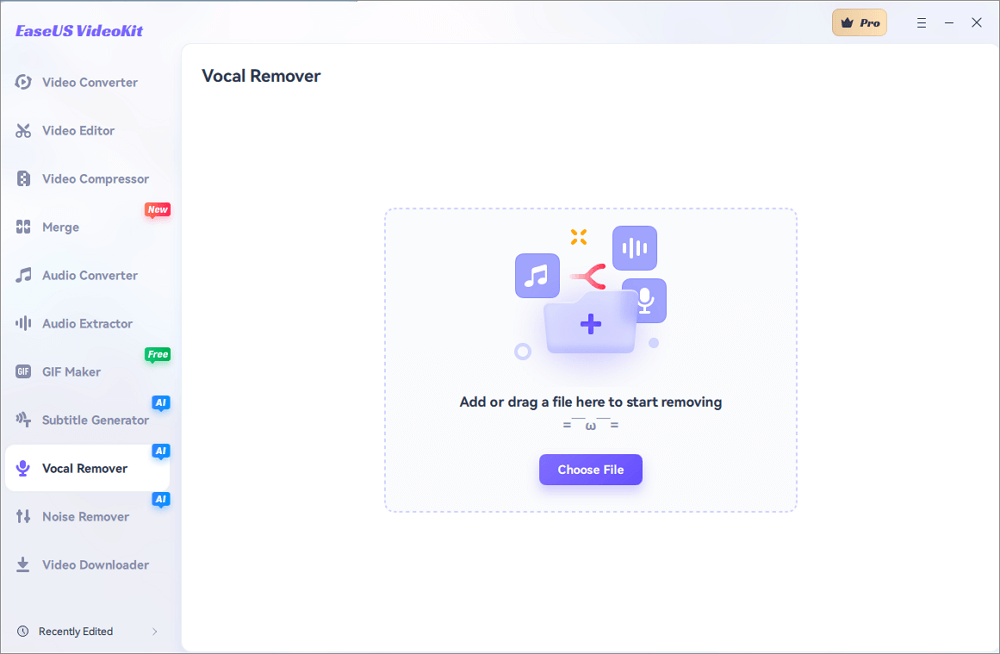
Schritt 2. Ziehen oder wählen Sie die Audiodatei, die Sie entfernen möchten. Dann wird AI Ihre Datei analysieren.
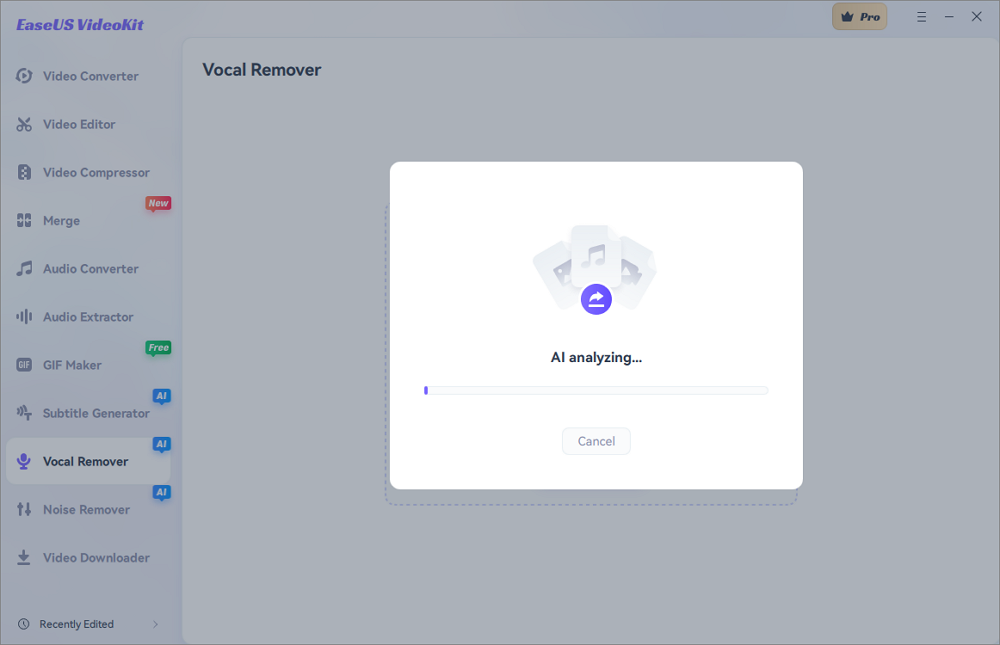
Schritt 3. Klicken Sie auf"Exportieren", um die Musik ohne Gesang zu erhalten, oder speichern Sie die Gesangsspur nach Bedarf.
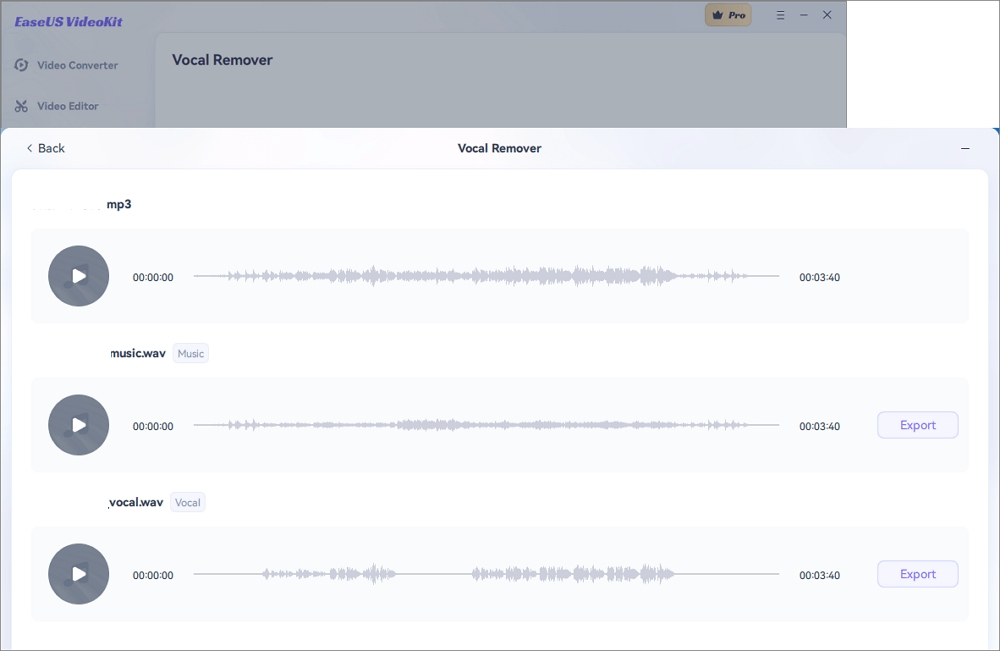
🧭Unten finden Sie ein vollständiges Video-Tutorial, das Ihnen zeigt, wie Sie mit dem Splitter kostenlos Gesang aus einem beliebigen Lied entfernen können.
- 0.00-0:20 Einleitung
- 0.21-1:29 Splitter AI
- 1:30-1:59 Splitter AI herunterladen
- 2:00-3:28 Prüfung
Das könnte Sie auch interessieren:
Methode 2. Audacity verwenden
Audacity ist ein kostenloses, quelloffenes Programm und einer der besten Stimmentferner. Benutzer können es auf ihre Computer herunterladen, um Videodateien zu bearbeiten. Mit diesem Tool kann man effizient Gesang aus Audioaufnahmen entfernen. In diesem Abschnitt werden wir Sie darüber informieren, wie Sie diese Software verwenden können, um dies zu erreichen.
Schritt 1. Starten Sie Audacity auf Ihrem Computer und klicken Sie auf die Schaltfläche "Datei". Wählen Sie dann "Öffnen", um die gewünschte Datei hochzuladen, aus der Sie Vocals entfernen möchten.

Schritt 2. Sobald die Datei geladen ist, wählen Sie die Spur aus, mit der Sie arbeiten möchten. Navigieren Sie zum oberen Menü und klicken Sie auf die Registerkarte "Effekte". Wählen Sie aus dem Dropdown-Menü die Option "Sprachreduzierung und Isolierung".

Schritt 3. Wenn Sie "Sprachreduzierung und Isolierung" auswählen , erscheint ein kleines Fenster auf Ihrem Bildschirm. Suchen Sie in diesem Fenster das "Dropdown" -Menü und klicken Sie es an. Wählen Sie schließlich die Option "Stimmen entfernen", um den Prozess der Stimmenentfernung zu starten.

Methode 3. Adobe Audition verwenden
Adobe Audition ist ein professionelles Toolset, mit dem Benutzer Audioinhalte mischen, bearbeiten und wiederherstellen können. Es verfügt über leistungsstarke Funktionen zur Spektralbearbeitung, mit denen Sie bestimmte Frequenzen in einer Audiodatei visuell erkennen und ändern können. Mit den Werkzeugen für die Spektralbearbeitung können Sie Gesangsfrequenzen im Track manuell auswählen und abschwächen oder eliminieren.
Hier erfahren Sie, wie Sie dies mit Adobe Audition erreichen können:
Schritt 1. Starten Sie Adobe Audition und öffnen Sie die Aufnahme, mit der Sie arbeiten möchten. Klicken Sie dann auf die Registerkarte "Effekte" am oberen Rand der Benutzeroberfläche. Wählen Sie aus dem Dropdown-Menü die Option "Stereobilder" und dann "Mittenkanal-Extraktion".
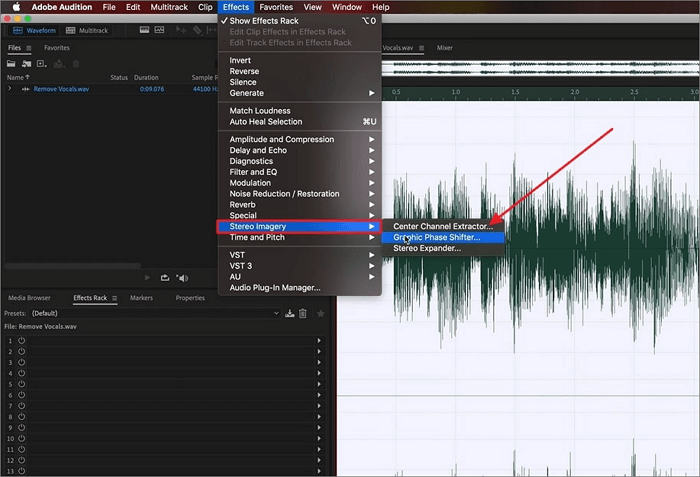
Schritt 2. Ein Pop-up-Fenster wird angezeigt. Suchen Sie in diesem Fenster das Dropdown-Menü"Voreinstellung" und wählen Sie "Vocal Remove". Verwenden Sie die bereitgestellten Schieberegler, um die voreingestellten Einstellungen an Ihre Präferenzen und die Eigenschaften des Audiomaterials anzupassen.
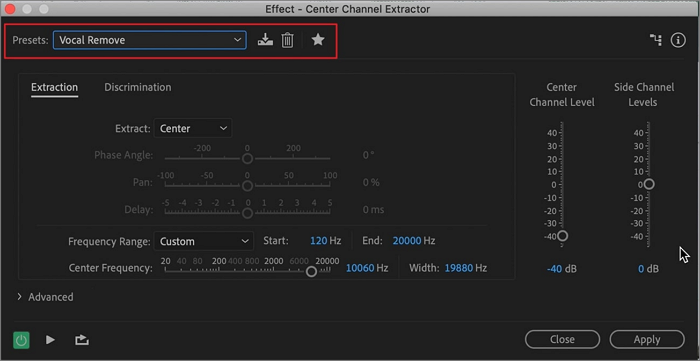
Schritt 3. Passen Sie im Abschnitt "Frequenzbereich" die Basslinien "Anfang" und "Ende" entsprechend den spezifischen Audiodateien an, die Sie in das Tool importiert haben. Sobald Sie die notwendigen Anpassungen vorgenommen haben, klicken Sie auf die Schaltfläche "Anwenden", um die Einstellungen zu übernehmen und mit dem Prozess der Stimmentfernung fortzufahren.
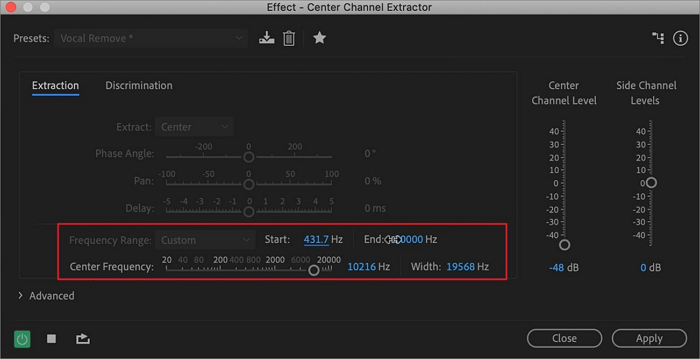
Teil 2. Wie man Gesang aus Online-Aufnahmen entfernt
Um eine schnelle Trennung der Stimmen zu erreichen, bieten wir auch Schritte zur Verwendung von Online-Software zur Isolierung von Stimmen an.
Methode 1. Splitter.ai verwenden
Splitter.AI ist eine Online-Plattform, die die Technologie der künstlichen Intelligenz nutzt, um einzelne Elemente innerhalb von Audiospuren zu trennen und zu isolieren, z. B. Gesang, Schlagzeug, Bass und andere Instrumente.
Es verwendet fortschrittliche Algorithmen des maschinellen Lernens, um das Audiomaterial zu analysieren und verschiedene Komponenten zu identifizieren, so dass die Benutzer auf die isolierten Stems für die weitere Bearbeitung, das Remixen oder die Nachbearbeitung zugreifen können. Die Arbeitsweise ist wie folgt:
Schritt 1. Besuchen Sie die offizielle Website von Splitter AI, indem Sie zu https://splitter.ai/ navigieren.
Schritt 2. Ziehen Sie die gewünschte Audiodatei einfach per Drag & Drop in die dafür vorgesehene Hotbox auf der Website.

Schritt 3. Behalten Sie den Fortschritt des Uploads im Auge, indem Sie den Status im Fenster Meine Uploads überwachen. So erhalten Sie Echtzeit-Updates über die Verarbeitung Ihrer Audiodatei.
Methode 2. LALAL.AIverwenden
LALAL.AI ist ein hochwertiges Vocal-Remover-Tool, das für Musiker, Sänger, DJs und andere Musikprofis entwickelt wurde. Mit ihm können sie Acapella-Versionen von Songs erstellen, Gesang entfernen, um Instrumentalspuren zu erhalten, oder bestimmte Elemente für Remixe oder Nachbearbeitungen extrahieren.
Das Tool nutzt fortschrittliche Algorithmen des maschinellen Lernens, um die verschiedenen Audiokomponenten zu analysieren und zu trennen und so hochwertige Ergebnisse zu erzielen. Sie können Gesang extrahieren, indem Sie die folgenden Schritte ausführen:
Schritt 1. Öffnen Sie Ihren bevorzugten Webbrowser und navigieren Sie zur LALAL.AI Website.
Schritt 2. Wählen Sie die gewünschte Verarbeitungsstufe aus den verfügbaren Optionen aus.
Schritt 3. Suchen Sie im erscheinenden Datei-Explorer-Fenster den Song, den Sie hochladen möchten, und doppelklicken Sie darauf.
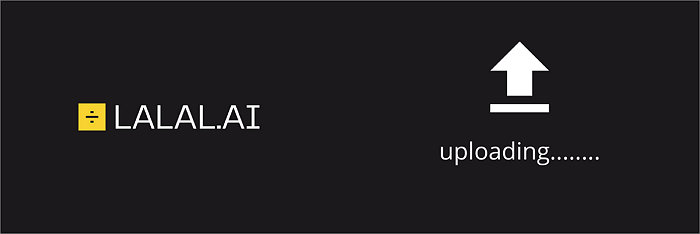
Schritt 4. Warten Sie ein paar Sekunden, bis die Verarbeitung abgeschlossen ist. Sobald die Verarbeitung abgeschlossen ist, können Sie die verarbeitete Datei zur weiteren Verwendung speichern.
Methode 3. Vocal Remover und Isolierung verwenden
Dieser kostenlose Stimmentferner wurde entwickelt, um Gesang aus Musik zu entfernen, indem er separate Gesangs- und Instrumentalspuren erstellt. Dieses fortschrittliche Tool nutzt modernste Audioverarbeitungstechnologie, um mit minimalem Aufwand hochwertige Ergebnisse zu erzielen. Um dieses Tool zu verwenden, folgen Sie bitte diesen einfachen Schritten:
Schritt 1. Beginnen Sie mit dem Besuch der Website https://vocalremover.org/.
Schritt 2. Suchen Sie auf der Website die Schaltfläche "Meine Dateien durchsuchen" und klicken Sie darauf, um Ihren Audiotrack auf die Plattform hochzuladen.
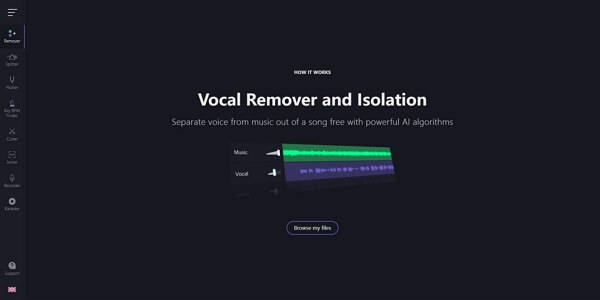
Schritt 3. Warten Sie geduldig, bis die Verarbeitung abgeschlossen ist. Sobald die Bearbeitung abgeschlossen ist, erhalten Sie sowohl die ursprüngliche Musikspur als auch die isolierte Gesangsspur. Um das gewünschte Ergebnis zu speichern, klicken Sie auf die Schaltfläche "Speichern" in der unteren rechten Ecke.
Die letzten Worte
Es gibt immer mehr Methoden zur Entfernung von Gesang. Wenn Sie ein Musiker, Sänger oder Musikproduzent sind und nicht wissen, wie Sie die verschiedenen Tools für diese Aufgabe einsetzen können, hoffen wir, dass die obigen Informationen hilfreich für Sie sind. Wenn Sie mit dieser Funktion noch nicht vertraut sind, empfehlen wir Ihnen die Verwendung von EaseUS VideoKit. Sie können es sicher herunterladen, indem Sie auf die Schaltfläche unten klicken.
Wenn Sie diesen Beitrag sinnvoll finden, teilen Sie ihn bitte mit weiteren Personen.
FAQ zum Entfernen von Gesang aus Aufnahmen
Wenn Sie sich mit der Funktionsweise der verschiedenen Arten von Gesangsentfernern vertraut gemacht haben und noch Fragen haben, haben wir einige häufig gestellte Fragen zum Entfernen von Gesang aus Aufnahmen aufgelistet.
1. Können Sie eine Stimme aus dem Ton entfernen?
Ja, das ist möglich. Die meiste Software kann dies leisten. Zum Beispiel kann EaseUS VideoKit helfen, Gesang aus Audio in verschiedenen Dateiformaten zu entfernen.
2. Kann man Gesang aus einer MP3-Datei entfernen?
Ja, Sie können Gesang aus einer MP3-Datei mit verschiedenen Methoden entfernen. Softwareanwendungen wie Audacity und Adobe Audition oder Online-Tools wie LALAL.AI und Splitter AI bieten Optionen zum Isolieren oder Reduzieren von Gesang aus MP3-Aufnahmen.
3. Kann Audacity Gesang entfernen?
Ja, dieses Tool bietet Funktionen wie Vokal-Entferner.
4. Welche App entfernt den Gesang?
Es gibt verschiedene Anwendungen und Softwaretools, mit denen sich Gesang aus Aufnahmen entfernen lässt, z. B. EaseUS VideoKit, Audacity, Adobe Audition, LALAL.AI und Splitter AI.
Weitere Artikel & Tipps:
-
Live Fotos in Videos konvertieren [effektiv und einfach]
![author-Markus]() Markus / 2023-11-06
Markus / 2023-11-06 -
5 MP4 Vocal Remover Online [Einfach und Zuverlässig]
![author-Maria]() Maria / 2023-11-06
Maria / 2023-11-06
-
Kostenlose Filter in Videos einfügen [2024]
![author-Mako]() Mako / 2023-12-29
Mako / 2023-12-29 -
Atmen aus dem Audio in OBS entfernen (Schritt-für-Schritt-Anleitung)
![author-Maria]() Maria / 2023-11-06
Maria / 2023-11-06

EaseUS VideoKit
- Kreative Videos einfach erstellen
- Wunderbare Effekte und Elemente für die Bearbeitung
- Dateien zu MP3, GIF, MP4, AVI, WMV, MKV, MOV... konvertieren
Hot Artikel